Symbole einfügen
Symbole und Sonderzeichen, die auf der Tastatur nicht enthalten sind, können auf dem Bildschirm angezeigt und gedruckt werden. So können Sie z.B. Symbole wie ¼ oder ©, Sonderzeichen wie lange Gedankenstriche (–), Auslassungspunkte (...), geschützte Leerzeichen sowie internationale Buchstaben wie Ç oder ë einfügen.
Symbole und Sonderzeichen können mit dem Befehl Einfügen - Symbol eingegeben werden.
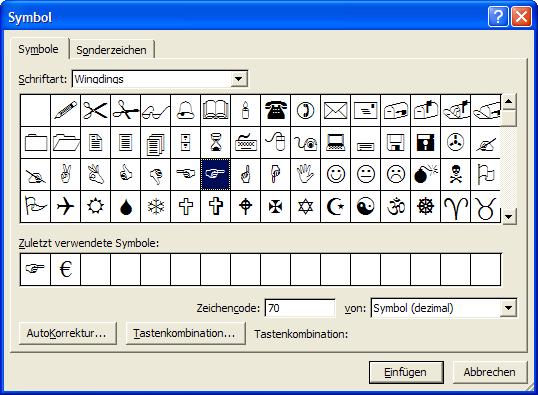
Abbildung 33, Das Dialogfeld Symbol
· Setzen Sie den Cursor an die gewünschte Einfügeposition im Text!
· Klicken Sie auf ein Symbol im Dialogfeld und dann die Schaltfläche Einfügen!
Das Symbol verhält sich im Text wie jedes andere Zeichen, beispielsweise kann es in unterschiedlichen Größen dargestellt werden.
Welche Symbole und Sonderzeichen Sie einfügen können, hängt von
der eingestellten Schriftart ab.
So umfassen z.B. einige Schriftarten
Brüche (¼), internationale Zeichen (Ç, ë) und internationale Währungssymbole (£,
¥). Die integrierte Schriftart "Symbol" enthält Pfeile, Aufzählungszeichen und
wissenschaftliche Zeichen. Symbolschriftarten wie „Wingdings“ oder „Webdings“
bieten darüber hinaus nützliche Symbole.
Sie können schnell ein kürzlich verwendetes Symbol einfügen,
indem Sie auf das Symbol in der Liste Zuletzt verwendete Symbole im
Dialogfeld Symbol auf ein Symbol klicken. Durch
Ändern der Größe des Dialogfeldes Symbol zeigen Sie weitere Symbole
an.
Nicht gefunden, was Sie suchen? Dann geben Sie hier Ihren Suchbegriff ein!

